Como realizar a devolução de Produtos?
Pergunta frequente
Como realizar a devolução de Produtos?
Requisitos
Após realizar o lançamento de uma Nota Fiscal de Compra de um produto, através da rotina Materiais / Operações / Lcto NF Compra - Produto, você pode devolvê-lo ao fornecedor.
Para saber mais sobre o lançamento de Nota Fiscal de Compra de Produto, acesse: Lcto NF Compra – Produto
Passo a passo
1. Acesse a rotina Materiais / Operações / Emissão de Notas Fiscais e criar uma nova Nota

2. Na janela "Qual Operação deseja realizar?", selecione Operação de Saída.
3. No cadastro de nova Nota, faça as seguintes alterações:
- No campo Operação, o usuário deve selecionar uma operação de SAÍDA, a qual possua em seu cadastro o Sinal igual a Saída, a Finalidade igual a Produto e o parâmetro Usa Fornecedor marcado. Para verificar o cadastro das operações acesse a rotina Faturamento / Cadastros/ Operações.
- Após selecionar a Operação, informe o Fornecedor da respectiva Nota a qual originou os produtos que devem ser devolvidos. Para realizar a seleção, clique no ícone
para abrir a listagem dos Fornecedores cadastrados.
- Ao selecionar o Fornecedor, o usuário deve indicar a Nota Fiscal de Origem. Para realizar a seleção, clique em
para abrir uma listagem das Notas Fiscais vinculadas ao Fornecedor selecionado anteriormente.
Obs: Somente as Notas com o campo Chave NFE serão listadas na janela de seleção de Nota Fiscal de Origem. E, caso não exista produto disponível em estoque, o mesmo não pode ser devolvido.
4. Ao clicar no ícone

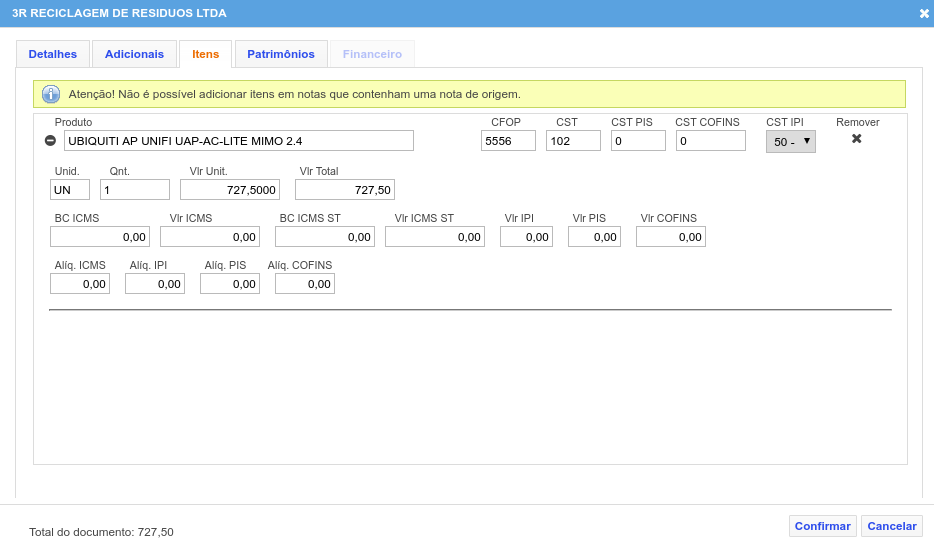
5. Para minimizar as informações, clique no ícone

6. Para remover um patrimônio da devolução, ou seja, os patrimônios que forem removidos na tela não serão devolvidos, deve-se acionar o ícone de remoção, sinalizado na imagem abaixo.
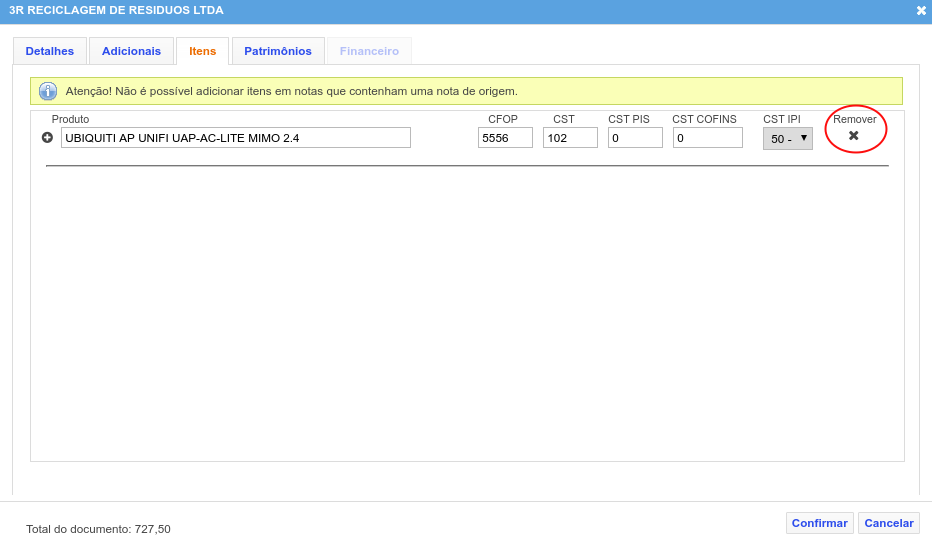
7. Caso o usuário queira inserir novamente o patrimônio na devolução, deve clicar no ícone sinalizado na imagem abaixo.
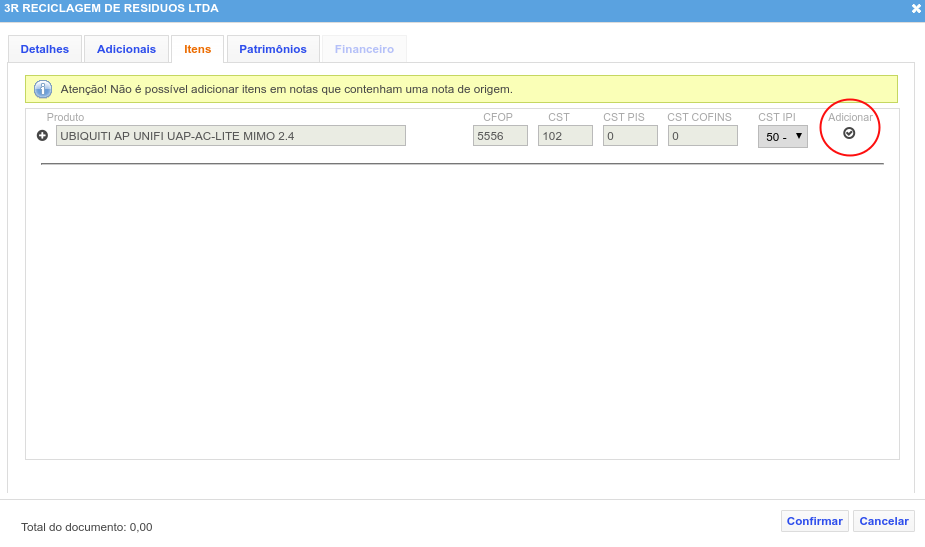
8. Quando o usuário clicar em "Confirmar", os produtos serão excluídos do estoque, para verificar o usuário deverá acessar a rotina Caso a Nota Fiscal de devolução seja cancelada, o produto retornará ao estoque.